《CDR绘制立体星星》是一篇关于CorelDraw的学习教程,通过简单几步就能实现教程中的效果图效果,当然只学习这一点,并不能完全掌握CorelDraw技巧;你可以通过此加强操作实例,绘制,贝塞尔工具等多维度案例或实操来进行更多的学习;此教程是由Evenni在2021-11-30发布的,目前为止更获得了 0 个赞;如果你觉得这个能帮助到你,能提升你CorelDraw技巧;请给他一个赞吧。
在海报、平面设计中有时需要凸显节日气氛,绘制一些立体星星图案作为陪衬。有些人说cdr软件不能实现立体星体的制作,我想说,只是想不到,没有做不到。下面就由北极熊素材库的小编给大家详细的介绍一下CDR如何利用工具绘制立体星星,一起来看一看吧。
步骤一 执行“文件”→“新建”命令,新建空白文档。
步骤二 在工具箱中单击“星形工具”按住Ctrl键在页面上绘制正五角星。
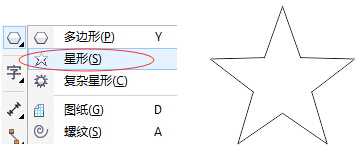
步骤三 在工具箱中选择“交互式填充工具”为五角形填充渐变颜色,并在调色板上右击无轮廓填充。

步骤四 鼠标右键拖拽星星复制一个将其缩小,并且距离大星星一段距离,需要注意的是要将小星星的图层移到最底层。
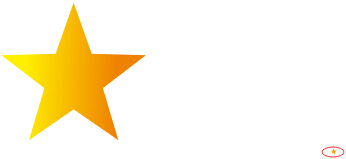
步骤五 在工具箱中选择“调和工具”将两个星星调和,更改调和中的步长数为300,鼠标单击打星星填充外轮廓为黄色。
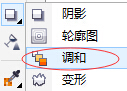
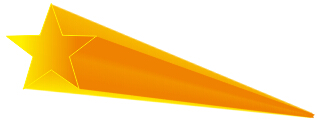
步骤六 在工具箱中选择“贝塞尔工具”绘制曲线。
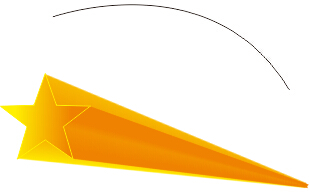
步骤七 选中调和好的星星,鼠标右键拖拽至绘制好的曲线上,松开鼠标,在弹出的快捷菜单中选择“使调和适合路径”。
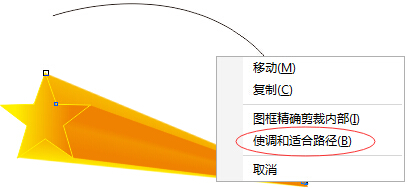
步骤八 此时的星星是按照弧线排列的,同时选中弧线和星星,单击鼠标右键,在弹出的快捷菜单中选择“拆分路径群组上的混合”,点击弧线删除。
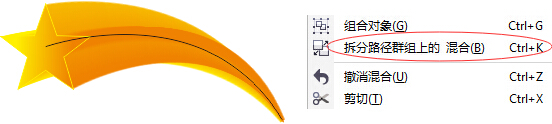
步骤九 最终效果图。

以上就是介绍的CDR绘制立体星星的全部内容啦,关于CorelDRAW更多绘制图形的相关教程,可参阅CorelDraw绘制足球操作实例,欢迎继续关注北极熊素材库,精彩教学内容让你的CorelDRAW软件技能更上一步。
赠人玫瑰,手有余香
< 上一篇 CorelDraw卷页效果制作教程和操作实例
> 下一篇 CorelDRAW制作彩色透明心形
2022-10-13 17:34
2022-08-23 09:55
56浏览 01-17
149浏览 01-17
282浏览 01-14
63浏览 01-12
120浏览 01-12

首席设计师

高级视觉设计师

高级插画设计师






输入的验证码不正确
评论区
暂无评论